News
02.09.2015, 08:50 Uhr
Wohin mit alten Routern?
Hat man einen neuen Router gekauft, bleibt dem alten Router nur noch der Elektroschrottplatz? Weit gefehlt! PCtipp zeigt andere Verwendungsmöglichkeiten.
Gestern erklärte PCtipp an dieser Stelle, wie man Performance-Schwierigkeiten im WLAN-Netzwerk beheben kann, wenn man sich nicht sogleich einen neuen Router anschaffen will.
Falls Sie aber bereits einen neuen Router gekauft haben, ist dies auch kein Problem. Anstatt das alte Gerät auf dem Elektroschrottberg zu entsorgen, zeigt PCtipp auf, wozu alte WLAN-Router sonst noch nützlich sind.
Pfade und Menübezeichnungen können je nach Router-Modell abweichen.
1. Router als Mini-NAS verwenden
Router, die ihrer eigentlichen Aufgabe entbunden wurden, müssen nicht zwangsweise aus dem Netzwerk entfernt werden. Es besteht nämlich die Möglichkeit, das Gerät als Behelfs-NAS zu verwenden. Haben Sie beispielsweise Memory-Sticks oder grosse, klobige externe Festplatten, die für den mobilen Gebrauch nicht geeignet sind, die Sie aber von unterwegs erreichen wollen? Dies lässt sich folgendermassen bewerkstelligen:
- Öffnen Sie das Webinterface Ihres Routers. Sie erreichen dieses mit der Eingabe der Router-IP in die Adresszeile Ihres Browsers. Die Standard-IP lautet 192.168.0.1, dies kann aber variieren. Schauen Sie in der Betriebsanleitung Ihres Routers nach oder fragen Sie den Provider, falls Sie den Router vom Provider zugesendet bekommen haben.
- Loggen Sie sich ins Webinterface Ihres Routers ein. Oftmals sind die Standard-Logins admin/admin. Ansonsten verfahren Sie wie bei Schritt 1.
- Schliessen Sie das gewünschte USB-Gerät am Router an. Beachten Sie, dass ein USB-Port eines älteren Routers meist nicht so viel Strom liefert wie ein gewöhnlicher USB-Port. Eventuell funktionieren Festplatten, die ausschliesslich über USB Strom erhalten, eventuell nicht richtig.
- Suchen Sie im Experten-Menü des Router-Interfaces nach dem Menü Samba, manchmal auch als USB-Storage oder NAS bezeichnet.
- Aktivieren Sie die Funktion, vergeben Sie einen Namen und geben Sie den Namen des Netzwerks ein, in dem die USB-Devices freigegeben werden sollen.
- Oftmals kann man User-Accounts einrichten. Falls Sie mehrere Nutzer mit unterschiedlichen Zugriffsrechten haben, können Sie Benutzernamen, Passwörter und Zugriffsrechte vergeben.
- Klicken Sie auf Übernehmen.
- Sie können nun, beispielsweise über den Windows-Explorer, auf die Dateien zugreifen, indem Sie die IP des Routers plus den Freigabenamen eingeben, also in diesem Beispiel \\192.168.1.1\NBG6816.
Lesen Sie auf der nächsten Seite: Router als Bridge/Repeater verwenden

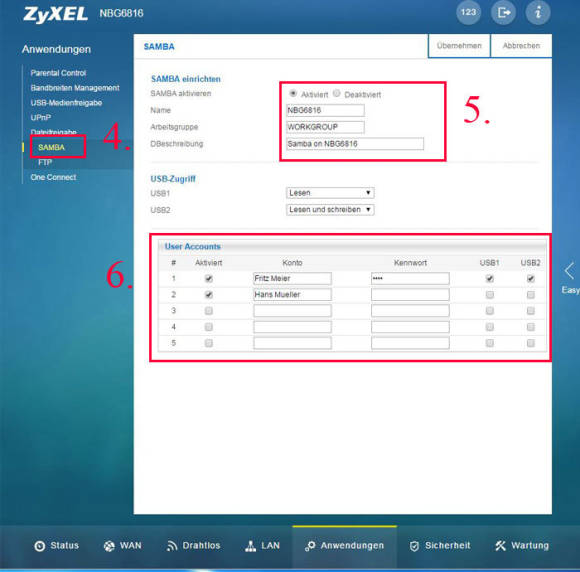






02.09.2015
04.09.2015
05.09.2015